Skelbimas
Ar jūsų „Mac“ darbalaukis atrodo kaip 10 automobilių krūva su programų langais visur? Ar šis netvarkingumas lėtina jūsų darbo eiga ir produktyvumas 10 „macOS High Sierra“ produktyvumo funkcijų, apie kurias turėtumėte žinoti„MacOS High Sierra“ naujinys užpildytas naujomis technologijomis ir mažomis funkcijomis, kurios užbaigia ilgalaikius susierzinimus. Kai kurios iš šių naujų funkcijų padės jums būti produktyvesniems. Skaityti daugiau ? Jūs atėjote į reikiamą vietą.
Šiandien apžvelgsime septynias populiariausias „Mac“ langų tvarkymo programas ir kaip jos gali padėti sutvarkyti darbalaukį, kad galėtumėte nuveikti daugiau.
Geriausias langų valdymo sprendimas, skirtas „Mac“.
Su Magnetas, skirtas Mac, galite užfiksuoti langus skirtingose ekrano vietose. Dėl šio susitarimo nereikia keisti programų, nes darbo sritis yra efektyvesnė.
Norėdami pradėti, viskas, ką jums reikia padaryti, tai atsargiai nutempti langą į pageidaujamą vietą. Taip pat galite naudoti vieną iš daugelio pritaikomų sparčiųjų klavišų, kad atliktumėte tas pačias užduotis. Vilkdami langus į ekrano kampus, Magnetas juos suskirsto į ketvirčius. Patraukus į šoninius kraštus, langai išsidėsto į horizontalias ir vertikalias puses.
Magnet for Mac veikia iki šešių išorinių ekranų vienu metu. Programa taip pat veikia bet kuriame dabartiniame „Spaces“ ekrane, nors negalite to padaryti įvairiose erdvėse. Jis sukurtas veikti visose „MacOS“ versijose nuo 10.9 „Mavericks“.
Apatinė eilutė - Tai programa, kuri siūlo paprastą, nebrangų sprendimą visiems, kurie nori pridėti organizaciją prie savo darbalaukio. Nors tai nėra pats daugiausiai funkcijų turintis sprendimas, tikėtina, kad jis patenkins daugumos vartotojų poreikius.
Ieškantiems daugiau
Jei norite perkelti „Mac“ langų valdymą į naują lygį, apsvarstykite šiuos du sprendimus.
Kaip ir kiti sąraše esantys sprendimai, „BetterSnapTool“ leidžia tvarkyti langų padėtis ir dydžius, vilkdami juos į vieną iš kampų arba viršutinę, kairę ar dešinę ekrano pusę. Taip pat galite nustatyti pasirinktinius sparčiuosius klavišus langams perkelti ir keisti jų dydį.
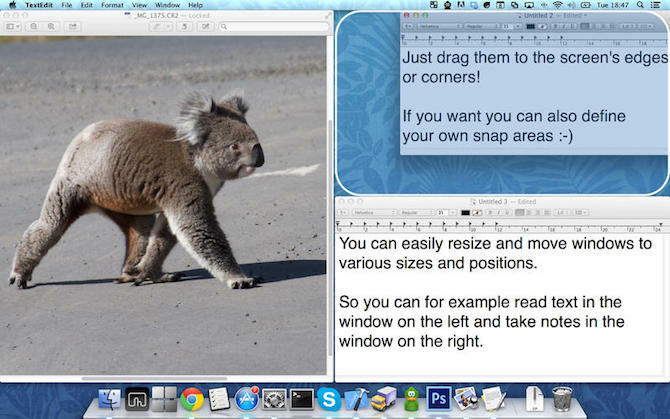
Bet yra ir daugiau. „BetterSnapTool“ taip pat suteikia galimybę susikurti savo pasirinktines fiksavimo sritis. Be to, galite pakeisti peržiūros perdangų dizainą ir nustatyti konkrečioms programoms pritaikytus užfiksavimo dydžius.
BetterSnapTool reikalinga OS X 10.6 arba naujesnė versija. Jį galima atsisiųsti iš „Mac App Store“..
Ar kada nors pastebėjote, kad nesvarbu, koks didelis jūsų „Mac“ ekranas, atidarius programas vietos niekada neužtenka? „Divvy“ sprendimas yra „padalyti“ ekraną į tikslias dalis.
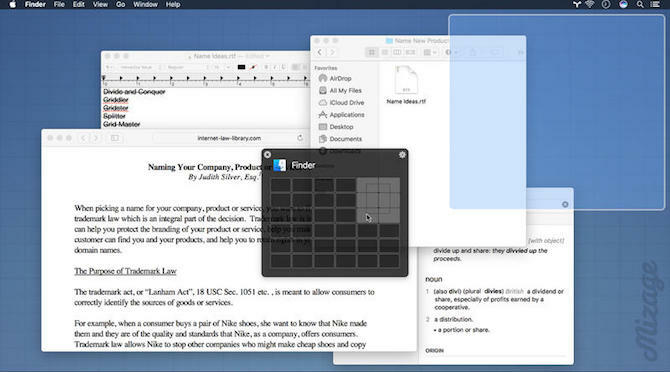
Spustelėjus Divvy piktogramą, pasirodys tinklelis, kuriame rodoma kiekviena ekrano sritis. Norėdami perkelti atidarytą programos langą į vieną iš šių tinklelio sričių, tiesiog spustelėkite jį. Taip pat galite vilkti pelę ir laikyti ant kelių tinklelio sričių, kad programa būtų rodoma didesnėje ekrano srityje. Programa taip pat siūlo sparčiuosius klavišus šioms užduotims atlikti be tavo pelės Kaip įvesti tekstą ir spustelėti, kai negalite naudoti pelės ar klaviatūrosKaip naudotis kompiuteriu, kai negalite naudoti standartinės pelės ar klaviatūros? Žinoma, naudojant specialiai pritaikytą programinę įrangą! Skaityti daugiau .
„Divvy“ yra puikus produktas, prieinamas tiek „Mac“, tiek „Windows“. Deja, 13,99 USD, tai taip pat yra brangiausias sprendimas sąraše. Galite atsisiųsti a nemokama bandomoji versija iš Divvy svetainės ir įsigykite „Mac App Store“..
Geriausias sprendimas pradedantiesiems
Jei nemanote, kad esate per daug išmanantis kompiuteriu, bet vis tiek norite geresnio lango organizavimo „Mac“, apsvarstykite galimybę Optimalus išdėstymas. Atidarius šią paprastą programą, kairėje ekrano pusėje rodomos visos aktyvios programos, o kitoje ekrano vaizdas tinkle.
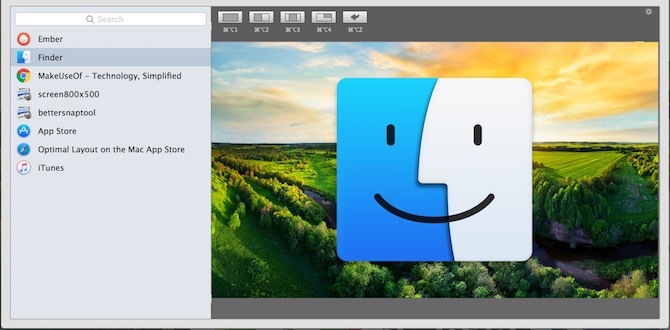
Galite perkelti aktyvų programos langą į vieną iš numatytųjų ekrano vietų (pavyzdžiui, dešinėje, kairėje, kampe) arba naudoti tinklelį daugiau pritaikymo Galutinis „Safari“ tinkinimo „Mac“ vadovasPadarykite „Safari“ dar geresne naršykle „Mac“ tinkindami ją. Štai kaip jį pakoreguoti pagal savo skonį. Skaityti daugiau . Kaip ir Divvy, galite tiesiog spustelėti tinklelio sritį, kad atidarytumėte programos langą. Vilkite pelės žymeklį ant kelių tinklelių, kad programos langas būtų rodomas didesnėje ekrano srityje.
Kaip ir kiti įrankiai, Optimalus išdėstymas taip pat siūlo tinkinamus sparčiuosius klavišus. Taip pat rodomos dažnai naudojamos pozicijos meniu juostoje, filtravimo įrankiai ir kt. Optimalus išdėstymas galimas kaip a nemokama bandomoji versija arba atsisiųskite pilną versiją iš „Mac App Store“..
Kitos programos, kurias verta apsvarstyti
„Mac“ langų tvarkymas naudojant tinklelius arba sparčiuosius klavišus nėra vienintelis būdas pagerinti savo darbo eigą Atsisakykite doko, kad pagreitintumėte „Mac“ darbo eigąNors doko visiškai pašalinti negalima, yra daug galingų alternatyvų, kurios gali sumažinti jūsų priklausomybę nuo doko naudojimo kaip programų paleidimo priemonės. Skaityti daugiau . Lango fokusavimas paryškina langą, su kuriuo šiuo metu dirbate ir kurį atidarote, o kitus langus pritemdo. Tai darydami galite susikoncentruoti į tai, kas svarbiausia.
Kitos funkcijos apima galimybę pakeisti pritemdomą foną į bet kokią pasirinktą spalvą ir atspalvį ir nuspręsti, kiek skaidrus norite, kad pritemdytas fonas būtų.
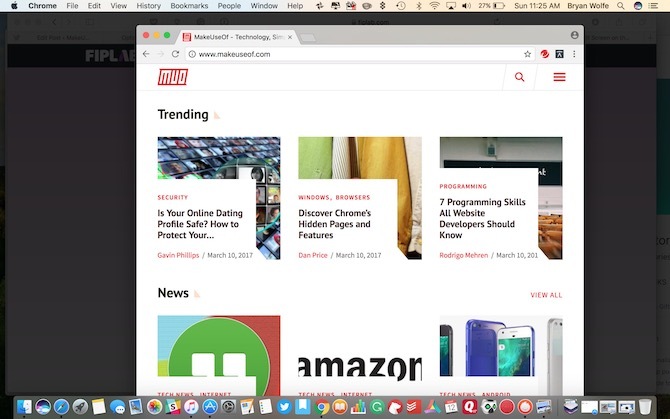
Window Focus galite rasti „Mac App Store“..
Jei esate tokio tipo žmogus, kuris mėgsta naudoti sparčiuosius klavišus beveik vien tik, Spektaklis gali būti langų valdymo sprendimas jums. Nemokama programa naudoja kelis sparčiuosius klavišus, kurie suaktyvina konkrečius lango veiksmus. Šie veiksmai pakeičia konkretaus lango dydį arba padėtį.
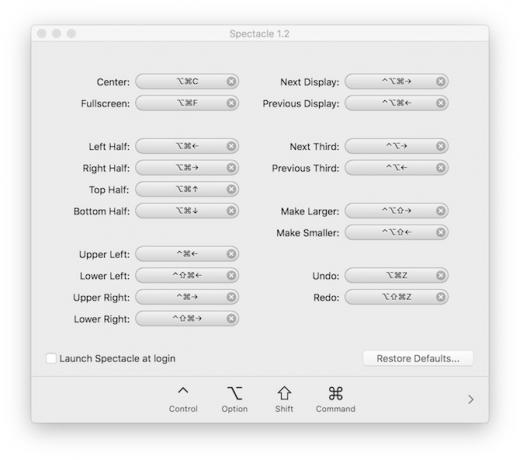
Spectacle yra atvirojo kodo projektas, rastas Github. Galite atsisiųsti iš ten arba iš programos Oficiali svetainė.
Pagaliau yra Padalintas ekranas, apibūdinamas kaip „labai paprastas langų valdymas“. Programa leidžia pakeisti „Mac“ langų dydį iki pusės darbalaukio vienu klavišo paspaudimu. Taip pat galite pakeisti langų dydį į kairę, dešinę ir per visą ekraną.
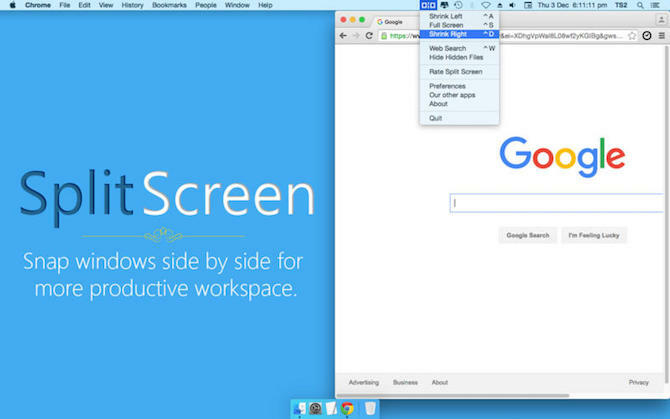
Padalintas ekranas kainuoja 6,99 USD „Mac App Store“.. Apsvarstykite galimybę pridėti papildomų funkcijų, įskaitant dviejų monitorių palaikymą Split Screen Ultimate už 19,99 USD.
Tai tavo pasirinkimas
Yra daug „Mac“ skirtų langų valdymo sprendimų įvairiais kainų lygiais. Prieš pirkdami nustatykite jums svarbiausias funkcijas ir būkite atsargūs, kad nepirktumėte per daug. Jei nesate tikri, ko ieškote, naudokite bandomąją versiją, kai ji yra.
Ir apsvarstykite programėlės, kurios sukuria vieningas darbo vietas 5 „Mac“ programos, kurios sukuria vieningas darbo sritis iš visų jūsų programųJei jums sunku valdyti užduotis savo „Mac“, išbandykite šias „viskas viename“ darbo srities programas, kuriose derinamos visos žiniatinklio ir darbalaukio programos. Skaityti daugiau iš visų savo programų, jei jos nėra tai, ko ieškote. Jei reikia daugiau šaunios programinės įrangos, peržiūrėkite puikios atvirojo kodo „Mac“ programos 15 nemokamų atvirojo kodo „Mac“ programų, kurias turite įdiegtiNorite naudoti atvirojo kodo programinę įrangą savo „Mac“? Šios „MacOS“ programos yra atvirojo kodo, nuostabios ir, kas geriausia... Laisvas! Skaityti daugiau .
Žemiau esančiuose komentaruose įvardykite jums svarbiausias funkcijas žiūrint į Mac langų valdymo sprendimą.
Bryanas Wolfe'as mėgsta naujas technologijas. Jo dėmesys skiriamas „Apple“ ir „Windows“ pagrįstiems produktams, taip pat išmaniesiems namų įtaisams. Kai jis nežaidžia su naujausiu išmaniuoju telefonu ar planšetiniu kompiuteriu, pamatysite jį žiūrintį „Netflix“, HBO ar AMC. Arba išbandyti naujus automobilius.


